Otáčanie a naladenie skenera odtlačkov prsta na smartfóne

- 4725
- 1430
- Bohumil Ďaďo
Biometrické mechanizmy zavedené do mobilných zariadení sú pokročilejšou alternatívou k autentifikácii zadaním hesla. Zároveň skener odtlačkov prstov na smartfónoch už dlho prestal byť niečo výstredné. Technológie sa aktívne vyvíjajú a postupne sa stávajú čoraz cenovo dostupnejšími, čo sa nedá radovať aj používateľom. Ak boli skôr drahé modely smartfónov vybavené skenerom výtlačkov, teraz ho možno vidieť na rozpočtových zariadeniach. Biometrická autentifikácia nie je len pohodlným nástrojom na rýchle odomknutie zariadenia alebo spustenie aplikácií, ale tiež poskytuje ochranu údajov pred zásahom niekoho iného a môže sa použiť aj pre niekoľko ďalších akcií.

Popularita tejto metódy zabezpečila po dlhú dobu pokusy o zavedenie technológie do mobilných telefónov neúspešné. Aj keď samotná myšlienka nebola čerstvá, používa sa v dotyku zariadenia Apple, položila základ pre nový trend. Dnes sú populárni výrobcovia aktívne používajú technológie modernej ochrany a telefóny s tlačenými skenermi, ako sa hovorí, išli do masy. Hovorme o tom, ako funguje biometrické autentifikácia na mobilnom zariadení, ako aj o tom, ako nakonfigurovať odomknutie obrazovky čítaním tlače a čo robiť, ak senzor prestane fungovať.
Ako funguje skener odtlačkov prstov v modernom smartfóne
Stojí za to začať odpoveďou na otázku, ako moderný skener odtlačkov prstov funguje na smartfóne. To do značnej miery prinúti používateľa pochopiť, že nejde o fikciu a nie o marketingový krok, ale skutočný nástroj na ochranu osobných údajov. Teraz aj relatívne rozpočtové modely dostávajú takéto príležitosti. Je možné, že čoskoro bude prítomnosť skenera nevyhnutnosťou pre akýkoľvek prístroj vrátane smartfónov, tabliet, audioples atď.
Biometrické technológie sú založené na meraní jedinečných charakteristík osoby. V tomto prípade hovoríme o identifikácii vlastníka zariadenia pomocou odtlačkov prstov, tento spôsob ochrany mobilných telefónov zahŕňa použitie softvéru a hardvéru, ktorý vám umožňuje rozpoznať vlastníka zariadenia a poskytnúť mu prístup k údajom.
Princíp prevádzky čítačky odtlačkov prstov je rovnaký, bez ohľadu na typ senzora. Značka tlače je najprv uložená v pamäti zariadenia, potom, keď sa opakuje, napríklad pri pokuse o odomknutie smartfónu alebo vchodu do aplikácie a T. D., Údaje sa porovnávajú s vopred určenou vzorkou. Ak sa zaznamená náhoda, zámok bude odstránený. Je pozoruhodné, že skenery vykonávajú analýzu nie celého kresby, ale iba individuálnych charakteristických funkcií, čo je dostatočné na identifikáciu vlastníka zariadenia a zároveň trvá trochu času.
Aby sme pochopili, ako skener odtlačkov prstov funguje na smartfóne, podrobnejšie sa budeme zaoberať typmi modulov:
- Optický skener. Senzor, ktorý pracuje na princípe kamier. Pomocou softvéru a špeciálnych algoritmov objavuje charakteristické vlastnosti vzoru prstov a porovnáva ich s charakteristikami vzorky zadanej vyššie v pamäti zariadenia, na základe ktorého sa rozhodne zhodovať alebo vložiť obrázok. V možnosti používanej na iPhone 5S snímač odfotí odtlačok prsta, keď sa ho dotkol prstom, ďalší typ zahŕňa vytvorenie série obrázkov spojených programovým spôsobom, ako v prípade Samsung Galaxy S, to sú tieto Prvé skenery, ktoré sa objavili na trhu zabudovaným do smartfónov, a zatiaľ najbežnejšou nevýhodou v možnosti obísť ochranný systém rekonštrukciou odtlačku.
- Kapacitný skener. Systémy používajú namiesto matrice obvody miniatúrneho kondenzátora (kapacitné senzory), a preto sa senzorické obrazovky podobajú princípu prevádzky. V pamäti zariadenia sa ukladajú údaje o elektrickom náboji a v čase dotyku modulu sa hodnoty porovnávajú. Identifikácia sa teda nevykonáva podľa výkresu, ale v dôsledku zmien v úrovniach náboja na kondenzátoroch, preto je zavádzanie priestranného skenera ťažšie, zatiaľ čo je presnejšie a efektívnejší ako optický.
- Tepelný skener. Funguje takmer rovnaký princíp ako priestranný čitateľ, s výnimkou toho, že sa tu používajú tepelné senzory, rozpoznávajúc rozdiel v teplote a nie kondenzátory.
- Ultrazvukový skener. Jeho práca používa jav difrakcie (odraz a disperzia zvukových vĺn). V kontakte so skenerom generuje vankúš prsta. Ultrazvukový čitateľ tvorí presný odtlačok založený na rôznych zvukoch vytvorených „hrebeňmi“ a „dutinami“ vzoru prstov.

Pomocou snímača odtlačkov prstov
Aké smartfóny obsahujú senzor
Dnes sú na trhu prítomné telefóny so zabudovaným skenerom odtlačkov prstov v celej svojej rozmanitosti. Senzor prestal byť privilégiom iba najdrahších zariadení a samotná technológia sa už nepovažuje za prémiovú funkciu a stáva sa hromadným trendom. Dokonca aj rozpočtové zariadenia sú teraz vybavené tlačovým skenerom, napríklad Honor 6c Pro, Meizu M6 Poznámka, Xiaomi Redmi 5 Plus a ďalšie.
Senzor Touch ID je na všetkých smartfónoch Apple vyrobených po iPhone 5s a od iPhone X sa spoločnosť rozhodla opustiť ID Touch v prospech osoby identifikačného systému s názvom Face ID. Výrobcovia zariadení s Androidom používajú obe technológie a na vlajkových modeloch sa skener migroval na obrazovku. Môžete vyhodnotiť pohodlie pri používaní identifikačného systému v Samsung Galaxy S10, Xiaomi Mi 9, kde sú nainštalované ultrazvukové skenery alebo Huawei P30, jeden plus 7 so zabudovanými optickými senzormi.
Skener je možné umiestniť na chrbát (Samsung Galaxy S9, S9 Plus, Xiaomi Redmi 8, Redmi Note 8, 8 Pro, atď.alebo predný panel, v tlačidle domov (Samsung Galaxy S7, Huawei P20, P20 Pro, Asus Zenfone 4, Xiaomi Black Shark, atď. D.). V iných modeloch sa môže nachádzať na bočnej tvári (Samsung Galaxy S10E, Samsung Galaxy A7, Huawei Honor 20 Pro, Sony Xperia 10, 10 Plus a ďalšie.) a nedávno sa objavili aj smartfóny so skenerom odtlačku prsta na obrazovke. Prvý bol predstavený skenerom na obrazovke Vivo (model X20 plus UD). Niekoľko smartfónov sa stále môže pochváliť perím, jedná sa o Samsung Galaxy S10, S10 Plus, S10 Ultra, Huawei Mate Pro, One Plus 6T, Xiaomi Mi 9T, 9T Pro a ďalšie.
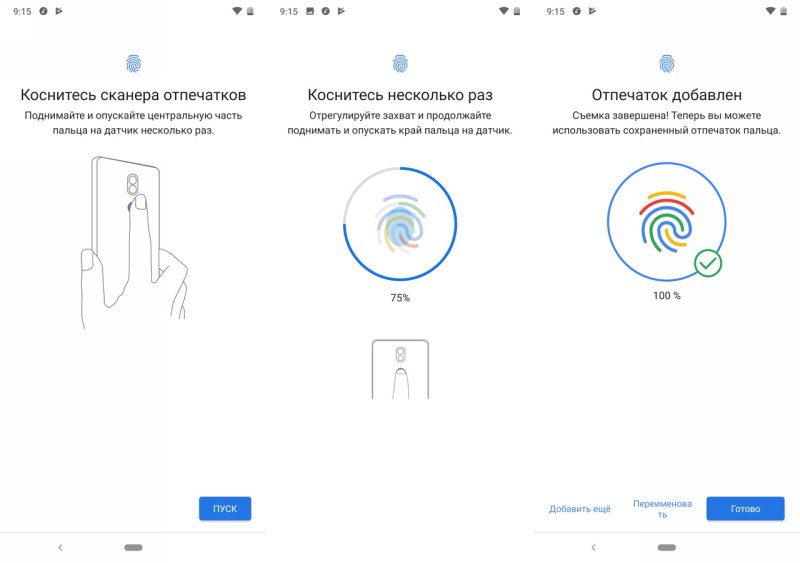
Pridanie novej výtlačku
Ako povoliť odomknutie obrazovky pomocou odtlačku prsta
Na získanie maximálnej ochrany a zvýšenie úrovne bezpečnosti osobných údajov musí používateľ zistiť, ako používať a ovládať skener odtlačkov prstov na smartfóne. A v prvom rade potrebujete, aby ste sa ubezpečili, že takáto funkcia je prítomná v konkrétnom zariadení. Z popisu zariadenia sa dozviete v užívateľskej príručke alebo jednoducho dôkladným štúdiom ponuky nastavení. Ak je skener stále prítomný, je čas ho použiť. Môžete aktivovať možnosť v nastaveniach smartfónov. V závislosti od škrupiny sa jeho umiestnenie a názov sekcií môže líšiť, ale princíp zostáva rovnaký.
Ako zapnúť skener odtlačkov prstov:
- Prechádzame do nastavení zariadenia.
- V bloku „Zariadenie“ vyberte „výtlačky a bezpečnosť“ (v závislosti od obalu to môže byť „blokovanie a ochrana“, „bezpečnosť a tlač“, „uzamknutá obrazovka a odtlačok prsta“ atď. D.).
- Tu vyberieme položku „Indidácia v cene“ (môže sa tiež nazývať „blokovanie obrazovky“, „Správa odtlačkov prstov“ alebo iné.).
- Nastavíme heslo, digitálny kód alebo grafický kľúč, aby sme sa dostali do ponuky Nastavenia odtlačkov prstov a prešli do sekcie riadenia tlače, čo potvrdzuje nainštalované heslo.
- Kliknite na tlačidlo „Pridať tlač“ a postupujte podľa pokynov na obrazovke. Bude potrebné niekoľkokrát sa dotknúť skenera a zmeniť polohu prsta na lepšie zachytenie.
- Pripravený, skener je nakonfigurovaný.
Zvyčajne môžete nainštalovať až 10 výtlačkov, napríklad pridať skenovanie rôznych prstov pre pohodlie odomknutia zariadenia v akejkoľvek polohe v ruke alebo niekoľkokrát skenovať jeden prst, čo zlepší čítanie.
Ochrana osobných údajov pomocou odtlačkov prstov
Aktiváciou tejto možnosti môžete čítačku použiť na smartfóne nielen na odomknutie zariadenia. Môžete ho použiť na ochranu kontaktov, fotografií, videí a iných osobných údajov, ako aj aplikácií.
Napríklad v telefónoch Xiaomi je možnosť „Ochrana osobných údajov“ umiestnená v časti „Blokovanie a ochrana“, kde môžete aktivovať možnosť odomknutia tlačového prepínača prepnutím prepínača prepínača. Inštalácia softvéru pre softvér sa nazýva „Castle Applications“. Program uvedený v programe pri aktivácii režimu sa otvorí iba identifikáciou na prst alebo zadaním prístupového kódu. Pri absencii senzora je možné prístup k softvéru použiť pomocou grafického kľúča alebo hesla.
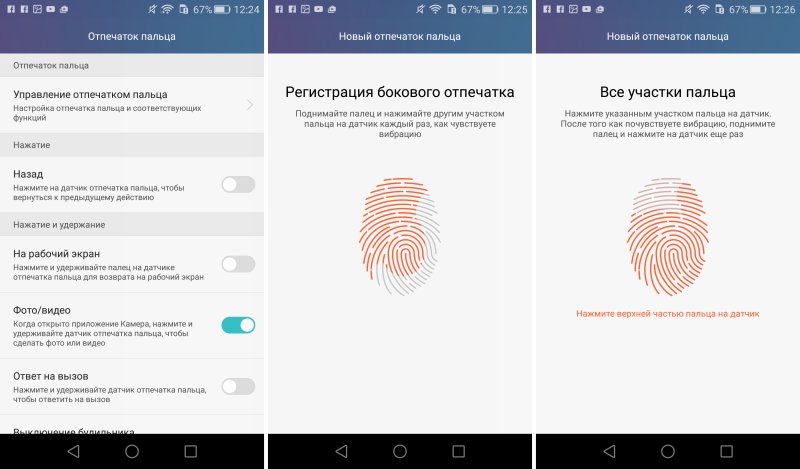
Nastavenie skeneru odtlačkov prstov na telefóne
Ochrana aplikácií a osobných údajov sa poskytuje na všetkých smartfónoch s tlačovým skenerom, v časti „Zabezpečenie“ je možnosť (názvy závisia od modelu zariadenia). Tu si môžete vybrať „osobný režim“ a nastaviť pre neho obrázok prsta, aby odomkol, v dôsledku toho, že fotografie, videá a ďalšie vytvorené údaje budú k dispozícii iba v ňom, zatiaľ čo „hosťujúci režim“ bude iba Zobraziť informácie, ktoré nepotrebujú punč.
Ako deaktivovať skener odtlačkov prstov
Vypnutie senzora sa vykonáva v ceste k spätnej aktivácii. Ak to chcete urobiť, prejdite do ovládacej sekcie a odstráňte predtým pridané výtlačky.
Zvážte, ako deaktivovať tlačový skener s príkladom Xiaomi:
- Ideme do nastavení, prejdeme do sekcie „blokovanie a ochrana“.
- Vyberte „Správa tlače“.
- Kliknite na pridaný obrázok a potom „Odstráňte odtlačok“.
Odstránenie všetkých výtlačkov odstráni možnosť odomknutia skenerom. Aby ste to vrátili, stačí znova pridať odtlačok.
Čo robiť, ak skener odtlačkov prstov nefunguje
Dôvody, prečo čitateľ prestal fungovať normálne, a najčastejšie problém je nekritický. Identifikácia používateľa pomocou senzora sa nemusí uskutočniť v nasledujúcich prípadoch:
- Mokré alebo špinavé prsty, kontaminovaný skener. Problém je vyriešený zjavným spôsobom - odstránením znečistenia a odstránením vlhkosti.
- Defekt prstov (rez, škrabanec, sústo atď. D.), deformujúca kresba môže viesť k tomu, že čitateľ vás nepozná. Potom môžete použiť alternatívnu metódu odomknutia - heslo alebo grafický kľúč a potom prepísať vzorky.
- Zlyhanie programu. Po reštarte zariadenia sa porucha eliminuje, ale ak sa vzorky obrázkov stratili (prítomnosť je možné skontrolovať v sekcii riadenia tlače), budete ich musieť znova pridať do základne.
V zriedkavých prípadoch sa môžu vyskytnúť závažné poruchy v systéme, pre riešenie, ktoré bude potrebné prepraviť zariadenie do továrňových nastavení alebo sa uchýliť k blikaniu.
- « Pomocou príkazu vypnutia z príkazového riadku na vypnutie a reštartovanie systému Windows
- Príčiny a metódy riešenia prvku chyby sa nenašli »

